在RV016、RV042、RV042G和RV082 VPN路由器上部署Mac OS的快速VPN替代方案
目标
没有适用于Mac OS的Quick VPN版本。但是,希望为Mac OS部署Quick VPN替代方案的用户数量正在增加。本文将IP Securitas用作Quick VPN的替代方案。
注意:开始配置之前,您需要在MAC OS上下载并安装IP Securitas。您可以从以下链接下载:
http://www.lobotomo.com/products/IPSecuritas/
本文解释如何在Rv016、RV042、RV042G和RV082 VPN路由器上为Mac OS部署Quick VPN替代方案。
适用设备
• RV016
• RV042
· RV042G
• RV082
软件版本
•v4.2.2.08
为Mac OS部署快速VPN替代方案
注意:需要首先完成设备的VPN客户端到网关配置。有关如何配置VPN客户端到网关的详细信息,请参阅在RV016、RV042、RV042G和RV082 VPN路由器上为VPN客户端设置远程访问隧道(客户端到网关)。
步骤1:在Mac OS上运行IP Securitas。出现IPSecuritas窗口:
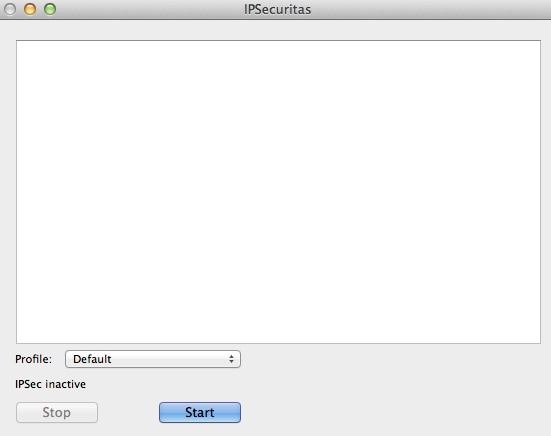
第二步:单击开始。
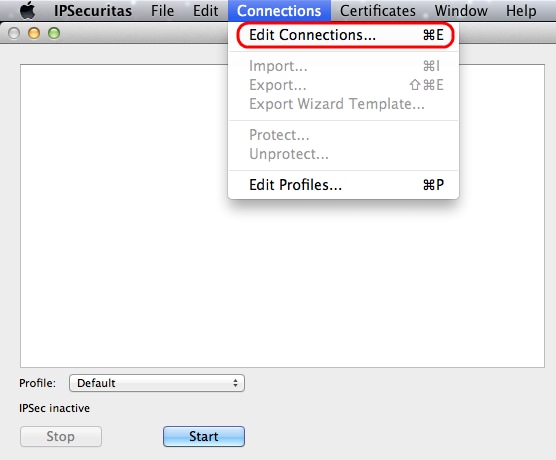
第三步:从菜单栏中,选择Connections > Edit Connections。出现Connections窗口。
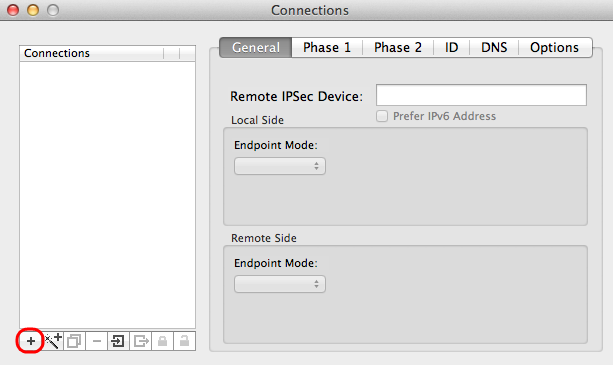
第四步:单击+图标以添加新连接。

第五步:在connections下输入新连接的名称。
常规

步骤1:点击常规选项卡。
第二步:在Remote IPSec Device字段中输入远程路由器的IP地址。
注意:您不需要配置本地端,因为此配置适用于远程客户端。您只需要配置远程模式。
第三步:在Remote Side区域中,从Endpoint Mode下拉列表中选择Network。
第四步:在网络掩码(CIDR)字段中输入子网掩码。
第五步:在Network Address字段中输入远程网络地址。
第 1 阶段
第1阶段是隧道两端之间的单纯逻辑安全关联(SA),用于支持安全身份验证通信。

步骤1:单击Phase 1选项卡。
第二步:在Lifetime字段中输入在配置隧道时输入的生存期。如果时间到期,将自动重新协商新密钥。密钥有效期范围为1081至86400秒。第1阶段的默认值为28800秒。
第三步:从Lifetime下拉列表中选择适用于Lifetime的时间单位。默认值为seconds。
第四步:从DH Group下拉列表中选择您为配置隧道输入的DH组。Diffie-Hellman(DH)组用于密钥交换。
第五步:从Encryption下拉列表中选择您为配置隧道而输入的加密类型。加密方法确定用于加密/解密封装安全负载(ESP)数据包的密钥长度。
第六步:从Authentication下拉列表中选择您为配置隧道输入的身份验证方法。身份验证类型决定对ESP数据包进行身份验证的方法。
步骤 7.从Exchange Mode下拉列表中选择适当的交换模式。
· Main — 表示除完全限定域名(FQDN)外所有类型的网关的交换模式。
·主动 — 表示完全限定域名(FQDN)网关的交换模式。
第 2 阶段
第2阶段是安全关联,用于在数据包通过两个端点期间确定数据包的安全性。

步骤1:单击Phase 2选项卡。
第二步:在Lifetime字段中输入相同的生存期,这是您为配置隧道和阶段1而输入的。
第三步:从Lifetime下拉列表中选择寿命的相同时间单位,该时间单位是为隧道和阶段1的配置输入的。
第四步:从为隧道配置输入的Perfect Forwarding Secrecy(PFS)Group下拉列表中选择相同的DH组。
第五步:取消选中所有未使用的加密和身份验证方法。仅检查Phase 1选项卡下定义的。
ID

步骤1: 单击ID选项卡。
第二步:从Local Identifier下拉列表中选择与隧道相同的本地标识符方法。如果需要,根据本地标识符的类型输入适当的值。
第三步: 从Remote Identifier下拉列表中选择与隧道相同的远程标识符方法。 如果需要,根据远程标识符的类型输入适当的值。
第四步: 从Authentication Method下拉列表中选择与隧道相同的身份验证方法。如果需要,根据身份验证方法的类型输入适当的身份验证值。
第五步:单击x图标(红色圆圈)关闭连接窗口。这将自动保存设置。出现IPSecuritas窗口。
连接
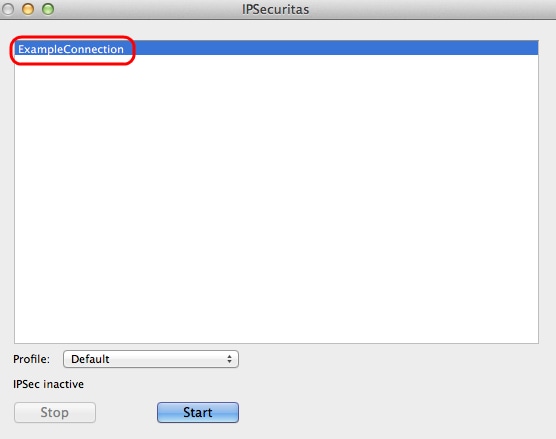
步骤1:在IPSecuritas窗口中,单击Start。然后连接用户以访问VPN。
修订历史记录
| 版本 | 发布日期 | 备注 |
|---|---|---|
1.0 |
12-Dec-2018 |
初始版本 |
 反馈
反馈